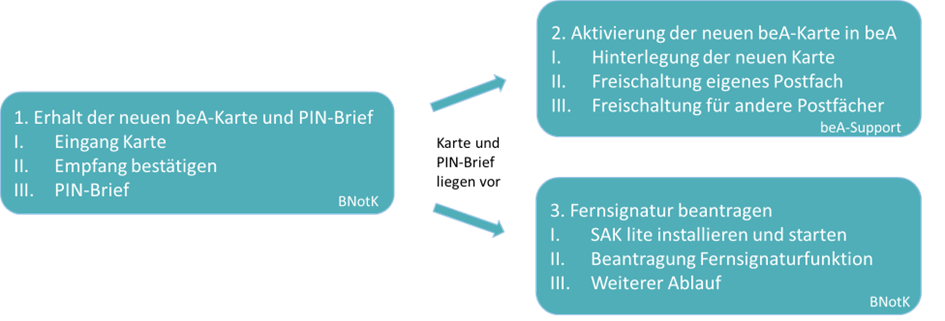Wichtige Hinweise:
Bestätigen Sie den Empfang einer empfangenen Karte unverzüglich und aktivieren Sie die neue beA-Karte in beA direkt, sobald die Karte und der PIN-Brief vorliegen.
Besitzen Sie mehrere beA-Karten und benötigen Sie eine Unterstützung, um die entsprechenden Karten zu identifizieren, so finden Sie Informationen unter Welche Karte für welches Postfach? (beasupport.de).
Ihre Vorbereitung:
Folgende Vorbereitungen sind vor dem Kartentausch notwendig und sind die Voraussetzung, dass dieser erfolgreich ist.
I. Kanzleidaten im Bundesweiten Amtlichen Rechtsanwaltsverzeichnis
II. Hinterlegte E-Mail-Adresse bei der Bundesnotarkammer
III. Empfang von E-Mails der Bundesnotarkammer ermöglichen
I. Prüfung der persönlichen Daten im Bundesweiten Amtlichen Anwaltsverzeichnis (BRAV)
Die Angaben zu ihren Kanzleiadressen im Bundesweiten Amtlichen Anwaltsverzeichnis (BRAV) werden für die Produktion und den Versand verwendet. Etwaige Änderungen / Ergänzungen teilen Sie bitte kurzfristig Ihrer Rechtsanwaltskammer mit.
II. Prüfung der bei der Bundesnotarkammer hinterlegten E-Mail-Adresse
Wichtig ist, dass die E-Mail-Adresse, die Sie bei der Bestellung Ihrer beA-Karte angegeben haben, noch gültig und verwendbar ist.
So können Sie prüfen, welche E-Mail-Adresse hinterlegt ist, und diese ggf. aktualisieren:
- Stecken Sie bitte Ihre aktuelle beA-Karte in Ihr angeschlossenes Kartenlesegerät,
- öffnen Sie die Anwendung BNotK SAK Lite (Download hier),
- klicken auf folgenden Link: Signaturkartenantrag (bnotk.de) und wählen im Feld „Login mittels Chipkarte“ die Schaltfläche „Weiter zum Login“, nachdem Sie bestätigt haben, dass die BNotK SAK Lite erfolgreich gestartet ist.
- Im nun geöffneten Fenster wählen Sie bitte die Schaltfläche „secureFramework Kommunikationsfenster öffnen“ und minimieren dieses Fensterchen, sofern Sie darin die Bestätigung lesen können, dass die Signaturanwendungskomponente erfolgreich gestartet wurde. Die zuvor genutzte Website zeigt nun eine Schaltfläche zum Anmelden unter der Bezeichnung Ihrer beA-Karte.
- Mit Klick auf „Anmelden“ werden Sie über Ihr Kartenlesegerät zur PIN-Eingabe aufgefordert, die Sie bitte eingeben und bestätigen. Sie sehen somit die für Sie zu Ihrer beA-Karte bei der Bundesnotarkammer hinterlegten Daten.
- Wechseln Sie hier bitte im links angebrachten Menü auf „Kommunikationswege“ und überprüfen dort die für Sie hinterlegte E-Mail-Adresse.
- Ist eine Änderung erforderlich, vergessen Sie bitte nicht, die Korrektur abschließend zu speichern.
Es können nur die Abschnitte „Rechnungsadresse“ und „Kommunikationswege“ verändert werden, da der Versand von Karte und PIN ausschließlich an die im Bundesweiten Amtlichen Anwaltsverzeichnis erfasste Kanzleiadresse erfolgen kann.
Sofern die E-Mail-Adresse geändert wurde, wird Ihnen der beA-Karten-Support der Bundesnotarkammer zur Bestätigung eine E-Mail zukommen lassen, mit Hilfe derer Sie diese Änderung über einen Link verifizieren können. Die Angabe der E-Mail-Adresse ist wichtig, da an diese Adresse mit der Übersendung der neuen beA-Karte eine E-Mail der Zertifizierungsstelle der Bundesnotarkammer gesendet wird, über die der Erhalt der neuen beA-Karte bestätigt werden muss, damit der PIN-Brief versendet werden kann.
III. E-Mail-Absender der Bundesnotarkammer
Die Bundesnotarkammer verwendet im Rahmen des Kartentauschs die E-Mail-Adresse zs-no-reply@bnotk.de. Bitte stellen Sie sicher, dass Ihnen E-Mails von dieser Adresse zugestellt werden können und prüfen Sie ggf. Ihre SPAM-Ordner entsprechend.
Der Hintergrund ist, dass die Bundesnotarkammer von dieser E-Mail-Adresse den Bestätigungslink an die dort hinterlegte E-Mail-Adresse versendet. Eine Abweisung hätte zur Folge, dass auch Erinnerungsmails zur Bestätigung des Kartenerhalts nicht zugestellt werden können. Da dieses die Voraussetzung für die Erstellung und den Versand der PIN-Briefe ist, wären die neuen Karten nicht nutzbar.
Um dem entgegenzuwirken ist es hilfreich und notwendig, E-Mails, die den Absender zs-no-reply@bnotk.de haben, zuzulassen.
Supportkontakte:
Die Bundesnotarkammer hat eine Online-Hilfe zur Verfügung gestellt.
Liegen Ihnen die Karte und der PIN-Brief vor und haben Sie Fragen zum Vorgehen zur Aktivierung, welches beschrieben ist unter Vorgehen zur Aktivierung einer neuen Karte bzw. in der Videoanleitung zu diesem Thema hier behandelt wird, dann wenden Sie sich bitte an den beA-Support unter servicedesk@beasupport.de